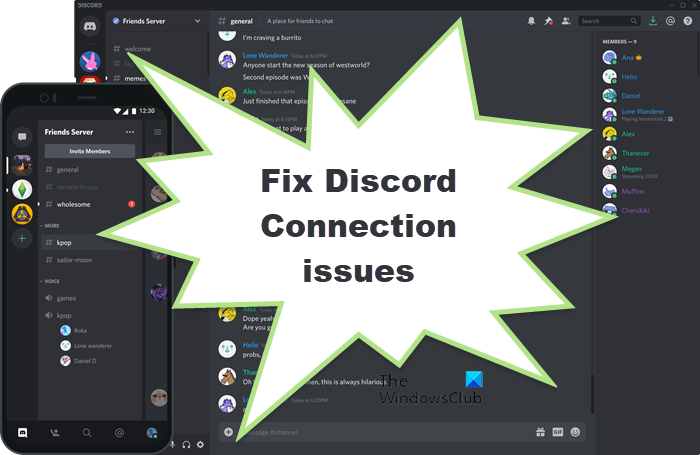Além de erros de conexão que geralmente são listados no console Log quando você encontrar erros do Discord, há problemas gerais de conexão do Discord que você pode enfrentar ao jogar em seu PC com Windows 10 ou Windows 11. Nesta postagem, exploraremos esses problemas e forneceremos as soluções mais adequadas.
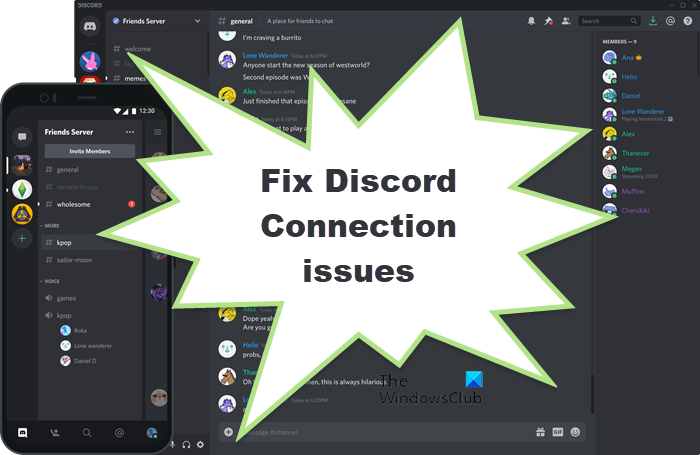
Não é possível conectar ao Discord no PC?
Há uma infinidade de causas para isso questão. Se o seu Discord estiver travado na tela de conexão, você pode seguir nosso guia de solução de problemas para consertá-lo-o que significa que você precisará passar por cada etapa de solução de problemas, um por um, até que seja resolvido.
Por que o meu O Discord tem uma conexão ruim?
Quando você está tendo uma conexão ruim com o Discord, você não conseguirá continuar a conversa com seus colegas de equipe. Os culpados mais prováveis para este problema específico incluem o seguinte;
Problemas técnicos do lado do Discord, como altos volumes de tráfego.Problemas de conectividade da Internet no seu dispositivo.Dados de aplicativos corrompidos. Configurações de Internet personalizadas.
Corrigir conexão do Discord problemas
Se você tiver problemas de conexão do Discord, pode tentar nossas soluções recomendadas abaixo em nenhuma ordem específica e ver se isso ajuda a resolver o problema.
Reinicie o PC e o dispositivo de InternetRestart DiscordUpdate DiscordCheck Status do servidor do Discord Desativar extensões de navegador desnecessáriasRun Network Troubleshooter Try Channel Bonding TechnologyDesinstalar VPN e/ou remover Proxy (se aplicável) Alterar para Google Public DNSDesativar aceleração de hardwareExperimente a versão da web do Discord Desinstalar e reinstalar o aplicativo Discord
Vamos dar uma olhada na descrição do processo envolvidos em relação a cada uma das soluções listadas.
1] Reinicie o PC e o dispositivo de Internet
Primeira coisa, reiniciar seu PC para jogos com Windows e também seu modem ou roteador pode resolver os problemas de conexão ruim do Discord. Caso contrário, tente a próxima solução.
2] Reinicie o Discord
Aqui, é apenas um caso de fechar corretamente o aplicativo e, em seguida, reabri-lo. Saia do aplicativo Discord na bandeja do sistema/área de notificação na extrema direita da barra de tarefas, aguarde alguns segundos e abra-o novamente. Isso pode criar uma nova conexão que pode fazer o Discord funcionar novamente.
3] Atualizar o Discord
Você pode estar enfrentando este erro porque o aplicativo Discord está desatualizado. Nesse caso, você precisa atualizar o aplicativo Discord e ver se isso ajuda.
4] Verificar o status do servidor Discord
Aqui, você precisa verificar o status do servidor Discord em DiscordStatus.com para ter certeza de que o servidor não está inativo apenas para sua região, mas globalmente. Se for o último caso, não há muito a fazer a não ser esperar que o servidor fique online novamente.
5] Desative extensões desnecessárias do navegador
Ocasionalmente, uma extensão pode causar problemas com aspectos de um site. Se você começou a ter problemas de conexão Discord recentemente e instalou uma nova extensão, você pode desative a extensão do navegador e veja se o problema foi resolvido. Do contrário, tente a Restauração do sistema ou prossiga para a próxima solução.
6] Execute o solucionador de problemas de rede
Esta solução requer que você execute o Solucionador de problemas de rede . O assistente resolverá qualquer problema potencial de conexão de rede em seu dispositivo Windows 10/11.
7] Experimente a tecnologia de ligação de canal
De acordo com Techopedia.com;
A união de canais é uma prática comumente usada em implementações IEEE 802.11 nas quais dois canais adjacentes em uma determinada banda de frequência são combinados para aumentar a taxa de transferência entre dois ou mais dispositivos sem fio. A ligação de canal também é conhecida como ligação Ethernet, mas é muito usada em implementações de Wi-Fi.
Para esta solução, você pode tentar uma ligação aplicativo VPN como Speedify . Speedify vem com tecnologia de ligação de canal que permite que você desbloqueie a largura de banda de todos os seus dispositivos, permitindo que você use várias conexões com a Internet ao mesmo tempo.
8] Desinstale VPN e/ou remova o proxy ( se aplicável)
Um cliente VPN ou servidor proxy pode desencadear este erro devido a algum tipo de interferência que acaba bloqueando as comunicações entre sua máquina cliente Windows 11/10 e o servidor Discord. Nesse caso, você pode tentar desinstalar o software VPN ou remova qualquer servidor proxy de seu computador e veja se isso resolve o problema.
9] Mudança para Google Public DNS
Mudar para Google Public DNS em sua plataforma de jogos do Windows pode resolver o problema. Se o problema persistir, você pode tentar a próxima solução.
10] Desativar aceleração de hardware
Você pode estar tendo esses problemas se tiver ativado a aceleração de hardware (para processar dados por meio de sua GPU ) em seu sistema. Nesse caso, para resolver o problema, você precisa desativar a aceleração de hardware .
11] Experimente a versão web do Discord
Esta é mais uma alternativa do que uma solução. Aqui, como o aplicativo Discord está tendo problemas de conexão, provavelmente devido a uma falha do aplicativo, você pode simplesmente tentar a versão da web do Discord em Discord.com .
12] Desinstalar e reinstalar o aplicativo Discord
Como último recurso, você pode desinstalar o aplicativo Discord (de preferência, use um software de terceiros desinstalador ), limpe o conteúdo da pasta Discord AppData, reinicie o PC e baixe e reinstale a versão mais recente do aplicativo Discord em seu PC Windows 10/11.
Para limpar/excluir a pasta Discord AppData conteúdo, faça o seguinte:
Pressione tecla Windows + R para invocar a caixa de diálogo Executar. Na caixa de diálogo Executar, digite variável de ambiente abaixo e pressione Enter.% appdata% No local, encontre (yo Você pode precisar mostrar arquivos/pastas ocultos ) a pasta Discord. Clique com o botão direito do mouse no pasta e selecione Excluir . Confirme quaisquer solicitações adicionais.
Qualquer uma dessas soluções deve funcionar para você!